Visualizando Logs do Firewall do Windows
Para visualizar os logs basta apenas abrir o arquivo pfirewall.log que fica em:
c:\Windows\system32\LogFiles\Firewall\
Configurando Propriedades de Logs do Firewall do Windows
Acompanhar os logs de um firewall é importante por diversas razões; uma delas é para sabermos se o não funcionamento de um programa se deve a bloqueios do firewall. Uma outra função importante dos logs é vermos se há tentativas não autorizadas de acesso ao nosso sistema.
Vamos ver como abrir os Logs do firewall do Windows:
#1 Use as teclas de atalho “Windows + R” para abrirmos o Executar. Digite na caixa do Executar “wf.msc”
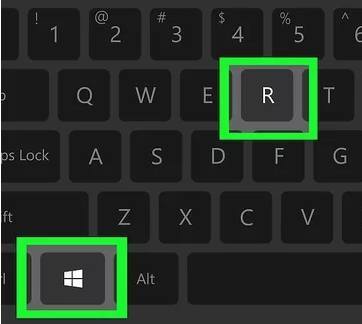
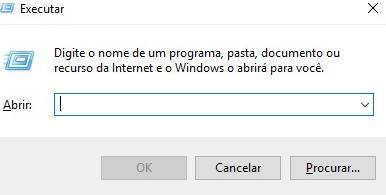
#2 Ao lado direito da tela que aparece, clique em “propriedades”
#3 Aqui teremos 4 abas:
- Perfil de Domínio
- Perfil Particular
- Perfil Público
- Configurações de IPSec
Para configurar os logs iremos clicar “Personalizar” do campo log que fica na parte de baixo da janela. Não iremos clicar na aba “Configurações de IPSec”, somente nas 3 primeiras.
#4 Clicando em “Personalizar” das 3 primeiras abas teremos opções como:
- Nome: Aqui configuramos onde irá ficar o arquivo de log. Camimnho padrão é “%systemroot%\system32\LogFiles\Firewall\pfirewall.log“. Nesse caminho o %systemroot% se refere à pasta c:\Windows.
- limite Tamanho (KB): O tamanho máximo que o aquivo de log pode chegar.
- Registrar em Logs os pacotes removidos: Registra pacotes recebidos ou enviados da rede que foram removidos.
- Registrar em Logs Conexões bem-sucedidas: Por padrão é registrado as conexões mal-sucedidas. Aqui ativamos as bem-sucedidas.
Altere essas propriedades à gosto. Se seu computador não faz parte de um Domínio não é necessário configurar a primeira aba: “Perfil de domínio”
